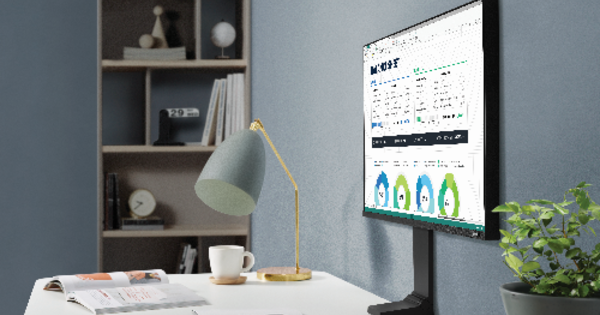Para sa isang multi-room audio solution, siyempre maaari kang bumili ng Sonos o Raumfeld system, ngunit kung mayroon ka pa ring ilang speaker na nakalatag, posible rin sa Chromecast na mag-stream ng parehong musika sa iba't ibang kuwarto. Sa artikulong ito mababasa mo kung paano ka makakagawa ng mga kumbinasyon ng speaker nang mag-isa at mag-stream ng musika sa iba't ibang kwarto.
 Sa mga lugar na ito maaari kang mag-download ng libreng musika Nobyembre 13, 2020 12:11
Sa mga lugar na ito maaari kang mag-download ng libreng musika Nobyembre 13, 2020 12:11  Ito ay kung paano kayo gumagawa ng musika online nang magkasama 04 Nobyembre 2020 09:11
Ito ay kung paano kayo gumagawa ng musika online nang magkasama 04 Nobyembre 2020 09:11  Ito ay kung paano mo makukuha ang tunog ng iyong mga video Oktubre 15, 2020 06:10
Ito ay kung paano mo makukuha ang tunog ng iyong mga video Oktubre 15, 2020 06:10
01 Chromecast Audio
Para mag-install ng multi-room audio sa iyong bahay, kailangan mo ng hindi bababa sa dalawang Chromecast Audio receiver. Ang mga ito ay nagkakahalaga ng ilang sampu bawat isa at ikinonekta mo ito sa iyong speaker o amplifier. Tandaan na ang isang regular na Chromecast o Chromecast Ultra ay hindi angkop para sa multi-room audio, ang mga ito ay kapaki-pakinabang lamang para sa streaming ng video at audio sa isang telebisyon. Kung hindi mo alam kung anong Chromecast ang mayroon ka, tingnan ang koneksyon: ang isang normal na Chromecast ay may koneksyon sa HDMI, ang isang Chromecast Audio ay may mini-jack na koneksyon. Sa kasamaang-palad, hindi pa posible ang multiroom video na may normal na Chromecast.

02 Ikonekta ang Chromecast
May dalawang koneksyon ang Chromecast Audio. Sa itaas ay makikita mo ang isang stereo mini-jack port, sa ibaba ay isang koneksyon sa USB. Gamitin ang ibinigay na dilaw na audio cable para ikonekta ang Chromecast Audio sa AUX input ng iyong speaker. Ikinonekta mo ang USB plug sa socket. Sa kasamaang-palad, ang audio cable ay napakaikli kaya mapipigilan nito ang iyong Chromecast Audio na sumabit sa gilid ng iyong speaker.
03 I-install ang App
Sa iyong Android smartphone o tablet, pumunta dito at mag-tap Alamin sa Google Play upang i-install ang Google Home app. Pagkatapos ay dadalhin ka sa Play Store. mag-click sa upang i-install at pagkatapos ay sa Buksan upang i-set up ang iyong Chromecast. Kung ia-access mo ang website mula sa isang iPhone o iPad, i-tap ang logo ng App Store at i-install ang Google Home app sa iyong Apple device.
04 Kumonekta sa Chromecast
I-tap ang Tanggapin upang tanggapin ang mga tuntunin ng serbisyo. Pagkatapos mag-sign in sa iyong Wi-Fi network, awtomatikong mahahanap ng app ang iyong nakakonektang Chromecast Audio at ipapakita ito sa ilalim ng pansamantalang pangalan. I-tap ang Sumakay ka na. Sa puntong ito, madidiskonekta saglit ang iyong Wi-Fi network at pansamantalang magla-log in ang iyong smartphone o tablet sa Wi-Fi hotspot ng Chromecast Audio. Maaaring tumagal ito ng ilang minuto.

Mga isyu sa koneksyon
Maaaring hindi kaagad makakonekta ang app sa iyong Chromecast Audio. Kung hindi ka pa nakakonekta pagkatapos ng tatlong minuto, i-tap ang Back button at i-abort ang setup. Tumayo sa tabi ng Chromecast Audio at muling ilunsad ang app. Sa karamihan ng mga kaso, malulutas nito ang problema. Kung nakakaranas ka pa rin ng mga problema, pumunta dito.
05 Magpatugtog ng tunog
Kung nakakonekta ang app sa Chromecast Audio, makakakita ka ng mensaheng humihiling sa iyong magpatugtog ng tunog sa pamamagitan ng Chromecast Audio. Tiyaking nakatakda ang iyong speaker o amplifier sa tamang input at nakataas ang volume. I-tap ang I-play ang pansubok na tunog at magpe-play ang tunog sa iyong speaker. Sa susunod na screen, i-tap narinig ko na upang kumpirmahin ang aksyon.

06 Itakda ang pangalan
Sa susunod na page, ilagay ang pangalan ng Chromecast Audio. Dahil ang Chromecast ay nakabitin sa isang partikular na speaker o amplifier, kapaki-pakinabang na isaad ang lokasyon ng speaker, halimbawa kusina o Mga nagsasalita sa kwarto. Ang checkmark para sa Magpadala ng data ng paggamit ng Google Cast device at mga ulat ng pag-crash sa Google maaari mong i-disable ito kung gusto mo. I-tap ang Sumakay ka na.
Paganahin ang guest mode
Iwanan ang check mark Paganahin ang guest mode kung gusto mong makapag-stream ng musika ang mga tao sa iyong Chromecast Audio nang walang password sa WiFi mo. Ito ay mahusay para sa mga partido, halimbawa. Posible ang function dahil nakikipag-ugnayan ang app at ang Chromecast sa isa't isa sa pamamagitan ng mataas na tono na hindi naririnig ng mga tao. Sa kasamaang palad, ang tono na ito ay hindi maaaring tumagos sa mga dingding at bintana, kaya ang mga tao lamang na nasa parehong silid ng Chromecast ang maaaring magpadala ng musika sa iyong Chromecast Audio. Ang koneksyon ay sinigurado din gamit ang isang awtomatikong PIN code, na mag-e-expire pagkatapos ng 24 na oras. Pakitandaan na ang guest mode ay kasalukuyang available lang sa Android na bersyon ng Google Home. Tingnan din ang hakbang 13.
 Sa mga lugar na ito maaari kang mag-download ng libreng musika Nobyembre 13, 2020 12:11
Sa mga lugar na ito maaari kang mag-download ng libreng musika Nobyembre 13, 2020 12:11  Ito ay kung paano kayo gumagawa ng musika online nang magkasama 04 Nobyembre 2020 09:11
Ito ay kung paano kayo gumagawa ng musika online nang magkasama 04 Nobyembre 2020 09:11  Ito ay kung paano mo makukuha ang tunog ng iyong mga video Oktubre 15, 2020 06:10
Ito ay kung paano mo makukuha ang tunog ng iyong mga video Oktubre 15, 2020 06:10